适用于:Windows 10 神州网信政府版
1.概要:
当用户第一次登录系统设置了一个用户名,后来想要更改用户名和用户配置文件路径,可以按照以下操作方法修改用户名和用户配置文件路径。
2.操作步骤/更多信息:
1、先通过“设置”界面或者“控制面板”修改显示的用户名。
2、新建另一个管理员帐户A,注销需要修改的用户,以管理员帐户A登录。
3、在C:\Users目录将原先的用户文件夹重命名为所需的文件夹名称。
4、开注册表,找到以下位置:
KEY_LOCAL_MACHINE\SOFTWARE\Microsoft\Windows NT\CurrentVersion\ProfileList\<要修改的对应的User SID>\
查看每一项,通过ProfileImagePath判断哪一个是原先的用户名,确认后修改ProfileImagePath的值改为新的路径,即重新指定用户配置文件路径。
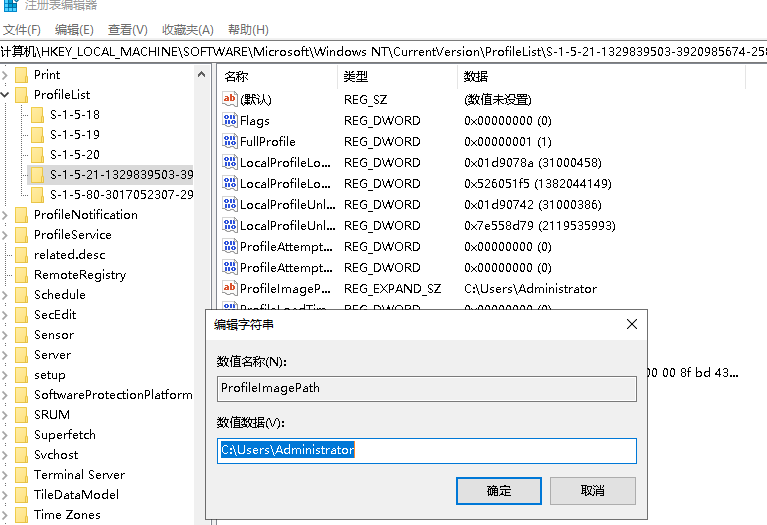
5、为了让那些使用了旧路径的设置和软件能够自动找到新路径,建立一个软链接,把旧路径重定向到新路径。
以管理员权限打开cmd命令行,运行如下命令:
mklink /d <原先的用户路径> <新的用户路径>
这样会在C:\Users目录下创建一个链接,不占空间,只是指向新路径。为了美观,可以右键->属性->常规->最下面 隐藏 复选框->打勾。
6、退出新建的管理员用户A,登录修改后的用户即可。